Hagaaji Ogeysiisyada Android Aan Soo Bandhigin
Guddiga ogeysiinta ayaa ah shay muhiim u ah isticmaale kasta oo casriga ah waxayna u badan tahay inay tahay waxa ugu horreeya ee aan hubinno marka aan furayno casrigayaga. Waa ogeysiisyadan in isticmaaluhu lagu ogeysiiyo xasuusinta, fariimaha cusub, ama wararka kale ee abka lagu rakibay qalabka. Asal ahaan(Basically) , waxa ay kula socodsiinaysaa isticmaalaha macluumaadka, warbixinada iyo faahfaahinta kale ee ku saabsan codsiyada.
Dunidan casriga ah ee casriga ah, wax walba waxaa lagu sameeyaa mobiladayada. Laga soo bilaabo Gmail ilaa Facebook ilaa WhatsApp iyo xitaa Tinder , dhammaanteen waxaan ku qaadnaa codsiyadan jeebabkayaga. Luminta ogeysiisyada Apps -ka muhiimka ah waxay noqon kartaa runtii cabsi.

Guddiga ogeysiinta ee Android ayaa la hagaajiyay iyadoo ujeeddada ugu weyni tahay in la ilaaliyo sida ugu fudud ee suurtogalka ah si looga dhigo isdhexgalka abka kala duwan si aan dadaal lahayn oo lagu kordhiyo khibradda guud.
Si kastaba ha ahaatee, dhammaan horumarintan yar yar si loo hagaajiyo habka isticmaaluhu ula falgalo guddiga ogeysiiska faa'iido ma leh haddii ogeysiisyadu aysan soo bixin. Tani waxay cadeyn kartaa inay tahay mid khatar ah maadaama isticmaaluhu uu ogaanayo ogeysiisyada muhiimka ah kaliya kadib furitaanka app-kaas gaarka ah.
Hagaaji Ogeysiisyada Android Aan Soo Bandhigin(Fix Android Notifications Not Showing Up)
Waxaa jira siyaabo kala duwan oo arrinta lagu xallin karo. Kuwa ugu waxtarka badan ayaa lagu falanqeynayaa hoos.
Habka 1: Dib u bilaw qalabka(Method 1: Restart the device)
Mid ka mid ah xalka ugu aasaasiga ah oo la door bidayo in wax walba dib loogu celiyo meel ku saabsan arin kasta oo ku jirta aaladda ayaa restarting/rebooting taleefanka.
Tan waxaa lagu samayn karaa adigoo riixaya oo haysta "badhanka awoodda"(“power button”) iyo xulashada "dib u bilaabista".(“restart”.)

Tani waxay qaadan doontaa hal ama laba daqiiqo iyadoo ku xiran taleefanka waxayna inta badan hagaajisaa in yar oo ka mid ah dhibaatooyinka.
Habka 2: Demi habka Ha rabshin(Method 2: Turn off Do Not Disturb mode)
Habka "Ha qasin" waxa uu sameeyaa sida magaciisa ka muuqata, tusaale ahaan waxa ay aamusinaysaa dhammaan wicitaanada iyo ogeysiisyada qalabkaaga.
In kastoo, ay jirto ikhtiyaar lagu damiyo Ha dhibin(Do Not Disturb ) abka iyo wicitaannada la door bidayo, haddii aad awood u yeelatid taleefankaaga ayaa xaddidaya abka inuu soo bandhigo ogeysiisyada guddiga ogeysiinta.
Si aad u damiso qaabka "Ha qasin", hoos u jiid si aad u gasho guddiga ogeysiinta oo tabo DND. (DND. )Ama waxaad sidoo kale joojin kartaa DND adoo raacaya tillaabooyinka soo socda:
1. Fur Settings talefankaaga dabadeed dhagsii Codadka & Ogeysiinta.(Sounds & Notification.)
2. Hadda ka raadi ' Ha rabshin' (Do Not Disturb’) Mode ama haddii kale ka raadi DND barta raadinta.
3. Taabo " Joogto ah(Regular) " si aad u damiso DND.

Waxaan rajeyneynaa(Hopefully) , dhibaatadaadu waa go'an tahay oo waxaad awoodi doontaa inaad ku aragto ogeysiisyada taleefankaaga.
Sidoo kale akhri: (Also Read:) 10ka Barnaamij ee Ogeysiinta ugu Fiican Android (2020)(10 Best Notification Apps for Android (2020))
Habka 3: Hubi goobaha Ogeysiinta ee App-ka(Method 3: Check Notification Settings of the App)
Haddii tillaabada kore aysan ku caawinin, markaas waxaa laga yaabaa inaad rabto inaad hubiso oggolaanshaha Ogeysiinta ee App kasta(Notification permissions for each App) . Haddii aadan awoodin inaad hesho ogeysiisyada app gaar ah, waa inaad hubisaa gelitaanka Ogeysiinta(Notifications Access) iyo oggolaanshaha abkaas(Permissions) gaarka ah.
a) Helitaanka Ogeysiinta(a) Notification Access)
1. Ka fur Settings telefoonkaaga Android(Android Phone) ka dibna taabo Notifications.

2. Under Notifications dooro app-ka aad u wajahayso arrinta.
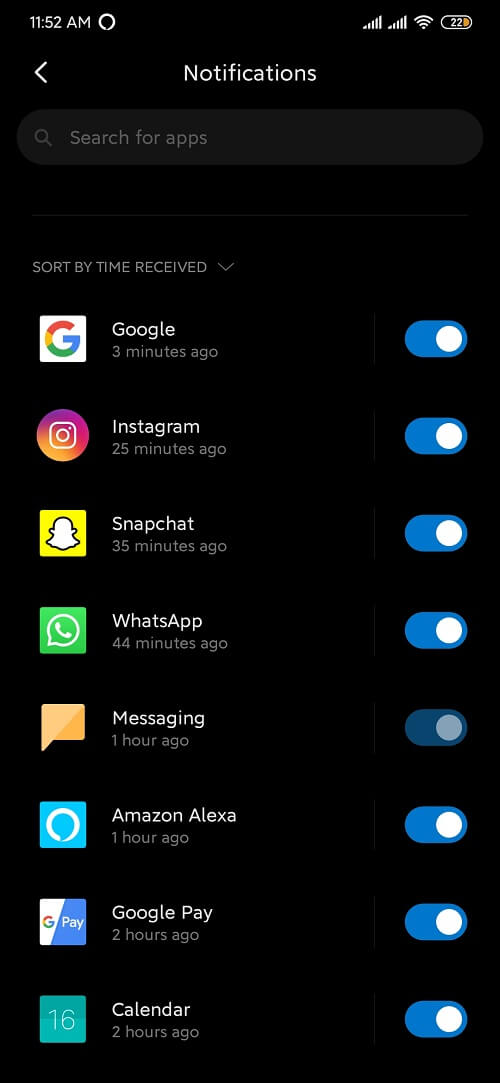
3. Marka xigta, shid toggle ku xiga " Muuji ogeysiisyada(Show notifications) " oo haddii ay horeba u shaqeysay, dami oo mar kale awood.

b) Ogolaanshaha asalka ah(b) Background Permissions)
1. Fur settings ka dibna taabo Apps.
2. Hoosta apps-ka, dooro Ruqsadaha ka dibna taabo ogolaanshaha (Permissions )kale.( Other permissions.)

3. Hubi in beddelka ku xiga ogeysiisyada Joogtada ah(Permanent notifications ) uu shid yahay.
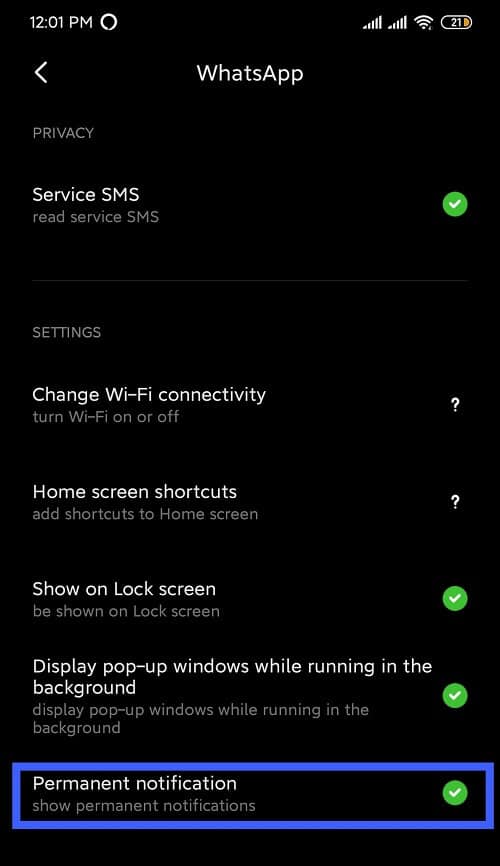
Habka 4: Dami Keydka Battery ee Codsiyada(Method 4: Disable Battery Saver for the Applications)
1. Fur Settings talefankaaga dabadeed taabo Apps.
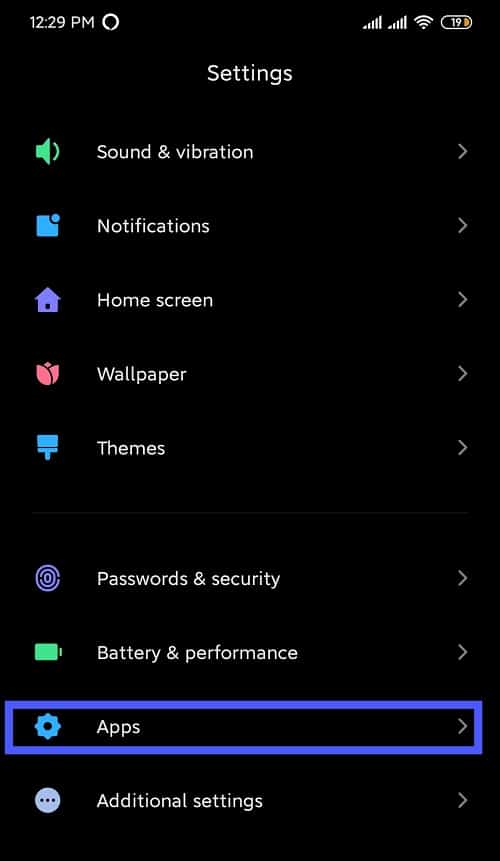
2. Hoosta Apps , dooro arjiga aan awoodin inuu muujiyo ogeysiisyada.
3. Taabo batteriga kaydiyaha(Battery saver) hoostiisa abka gaarka ah.
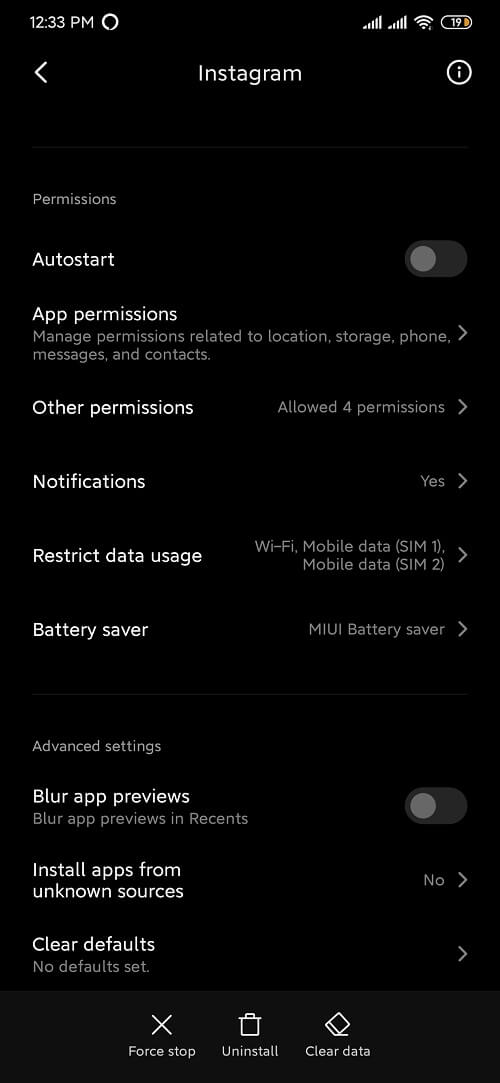
4. Marka xigta, dooro " Xayiraad la'aan(No restrictions) ".
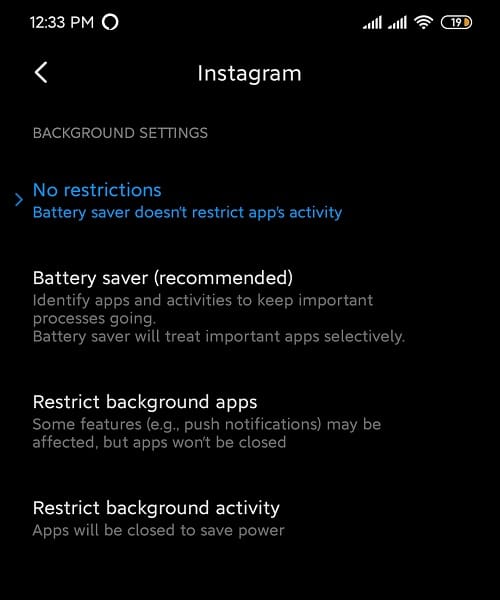
Habka 5: Nadiifi Cache App & Xogta(Method 5: Clear App Cache & Data)
Cache codsiga(Application) waa la nadiifin karaa iyada oo aan wax saameyn ah ku yeelan goobaha isticmaalaha iyo xogta. Si kastaba ha ahaatee, isku mid maahan in la tirtiro xogta app. Haddii aad tirtirto xogta abka, markaas waxay meesha ka saaraysaa habaynta isticmaalaha, xogta, iyo qaabaynta.
1. Fur Settings qalabkaaga ka dibna u gudub Apps.(Apps.)
2. U gudub abka ay saamaysay hoosta "Dhammaan Apps"(“All Apps”) .
3. Taabo Kaydinta(Storage) hoosta faahfaahinta app-ka ee gaarka ah.

4. Taabo Clear cache.

5. Mar labaad isku day inaad furto app-ka oo arag haddii aad awoodid inaad hagaajiso ogeysiisyada Android ee aan soo muuqan(fix Android notifications not showing up) . Haddii dhibaatadu ay weli sii socoto, ka dib tallaabada ugu dambeysa dooro tirtir dhammaan xogta( Clear all data) oo isku day mar kale.
Sidoo kale akhri: (Also Read:) Hagaaji Khariidadaha Google oo aan ku shaqayn Android(Fix Google Maps Not Working on Android)
Habka 6: Awood xogta asalka ah(Method 6: Enable the Background Data)
Haddii xogta asalka ah ee abka gaarka ah ay naafo tahay markaas waxaa laga yaabaa inay suurtogal tahay in Ogeysiisyada (Notifications)Android aysan muujin doonin. Si tan loo hagaajiyo, waxaad u baahan doontaa inaad awood u siiso xogta asalka ah ee app-ka gaarka ah adoo isticmaalaya tillaabooyinka hoose:
1. Fur Settings taleefankaaga oo tabo Apps.
2. Hadda, dooro App(select the App) -ka aad rabto in aad awood xogta asalka. Hadda taabo Isticmaalka Xogta(Data Usage) hoostiisa abka.
3. Waxaad heli doontaa 'Background Data' Option. Daar u beddelka ku xiga oo waad dhammaysay.

Hubi haddii aad awoodid inaad hagaajiso ogeysiisyada Android ee aan soo muuqan(fix Android notifications not showing up) . Haddii dhibaatadu wali sii socoto, dami habka kaydinta xogta adiga oo u socda (Data)Settings > Network & internet > Isticmaalka Xogta(Data Usage) > Kaydinta Xogta. (Data Saver. )
Habka 7: Isku-dubarid dhex-dhexaadinta is-dhexgalka iyadoo la adeegsanayo abka dhinac saddexaad(Method 7: Tweak Sync Intervals using a third-party app)
Android hadda ma taageerto sifada dejinaysa inta jeer ee isu-dugsiyeedka. Waxaa loo dejiyay 15 daqiiqo, sida caadiga ah. Muddada u dhexaysa waxa lagu dhimi karaa ugu hoosaysa hal daqiiqo. Si taas loo hagaajiyo, kala soo bax arjiga Push Notification Fixer ee dukaanka Play.
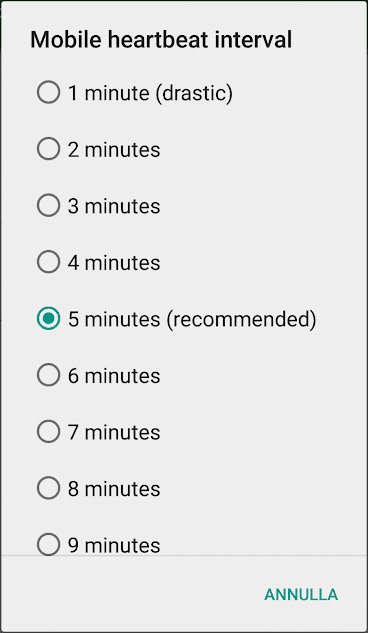
Isticmaalka app-kan, waxaad dejin kartaa waqtiyo kala duwan, laga bilaabo hal daqiiqo ilaa nus saac. Inta u dhaxeeysa waqti yar ayaa ka dhigi doonta iskuxirku mid dhaqsiyo badan oo degdeg ah, laakiin xasuusin degdeg ah, in ay sidoo kale si dhakhso ah u daadin doonto batteriga.
Habka 8: Cusbooneysii OS-kaaga Android(Method 8: Update your Android OS)
Haddii nidaamkaaga hawlgalka aanu ahayn mid casri ah markaas waxa laga yaabaa inay sababto ogaysiisyada Android inay soo baxaan. (Android)Taleefankaagu si sax ah ayuu u shaqayn doonaa haddii la cusboonaysiiyo wakhtiga ku habboon. Mararka qaarkood cayayaan gaar ah wuxuu sababi karaa khilaaf ogaysiisyada Android si loo xalliyo arrinta, waxaad u baahan tahay inaad hubiso cusbooneysiinta ugu dambeysay ee taleefankaaga Android .
Si aad u hubiso in teleefankaagu leeyahay nooca software-ka ee la cusboonaysiiyay, raac talaabooyinkan:
1. Fur Settings telefoonkaaga ka dibna taabo About Device .

2. Taabo Cusbooneysii System(System Update) hoostiisa About phone.

3. Next, taabo on ' Check for Updates' ama ' Download Updates' doorasho.

4. Marka cusbooneysiinta la soo dejiyo iska hubi inaad ku xiran tahay internetka(Internet) ama adoo isticmaalaya shabakad Wi-Fi ah.
5. Sug in rakibaadu dhammaato oo dib u bilaw qalabkaaga.
Habka 9: Dib u rakib Apps-ka ay Saameeyeen(Method 9: Reinstall the Affected Apps)
Haddii mid ka mid ah apps-kaagu aanu si fiican u shaqaynayn, xaaladan oo kale, ma muujinayso ogaysiisyada markaas mar walba dib ayaad u dajin kartaa si aad u saxdo wixii khaladaad ah ee la xidhiidha casriyaynta hore. Raac tillaabooyinka hoose si aad dib ugu rakibto codsi kasta:
1. Fur Google Play Store ka dibna taabo " My Apps and Games ".

2. Soo hel arjiga aad rabto in aad dib u soo geliso.
3. Marka aad hesho gaar ahaan, ku dhufo ka dibna taabo badhanka Uninstall .

4. Marka uninstallation uu dhamaado, mar kale rakibi app.
Habka 10: Sug Cusbooneysiin cusub(Method 10: Wait for a new Update)
Haddii xitaa ka dib markii aad isku daydo dhammaan kuwa kor ku xusan, weli ma awoodid inaad hagaajiso Ogeysiisyada Android(Android Notifications) oo aan muujineynin markaa waxa kaliya oo aad sameyn karto waa inaad sugto cusbooneysiin cusub kaas oo hubaal ah hagaajin doona cayayaanka noocii hore. Mar alla markii cusbooneysiintu timaado, waxaad ka saari kartaa nooca codsiga oo aad rakibi kartaa noocii ugu dambeeyay.
Kuwani waa qaar ka mid ah hababka ugu waxtarka badan ee lagu xalliyo arrimahayga ku saabsan " Ogaysiisyada Android oo aan soo muuqan(Android Notifications not showing up) " iyo haddii ay wax dhibaato ah weli sii socoto, Dib-u Factory Reset/Hard Reset ayaa lagula talinayaa.
Lagu taliyay: (Recommended:) 10 siyood oo lagu hagaajin karo Google Play Store wuu joojiyay shaqada(10 Ways to Fix Google Play Store Has Stopped Working)
Waxaan rajeynayaa in tillaabooyinka kore ay ahaayeen kuwo waxtar leh oo isticmaalaya hababka kor ku qoran waxaad awoodi doontaa inaad hagaajiso Ogeysiinta Android(Android Notifications) ee aan muujineynin arrin. Haddii aad wali hayso wax su'aalo ah ama haddii aad jeceshay inaad wax ku darto hagaha kor ku xusan markaa waxaad xor u tahay inaad la xiriirto qaybta faallooyinka.
Related posts
Sida loo hagaajiyo ogeysiisyada Twitter-ka oo aan shaqaynayn (Android iyo iOS)
Hagaaji Ogeysiisyada Snapchat Aan Shaqeyn (iOS & Android)
Hagaaji Ogeysiisyada Gmail Aan Ka Shaqeyneynin Android
Sida loo joojiyo OneDrive Maalintan ogeysiisyada Android iyo iOS
Hagaaji Aan awoodin in lagu soo dejiyo abka taleefankaaga Android
11 Talo oo lagu hagaajinayo Google Pay Aan shaqaynayn
Hagaaji VPN kuma xidhna Android
Hagaaji Wicitaanada Degdegga ah Kaliya oo Aan wax Adeeg ah ka Jirin Android
Fix Aan Sawiro Ku Soo Diri Karin Facebook Messenger
Sida loo hagaajiyo Android.Process.Media ayaa joojisay khalad
Hagaaji hagaajinta saxda ah ee ku soo boodada Android
Hagaaji Khaladaadka Play Store DF-DFERH-01 (2022)
Sida loo hagaajiyo Facebook Messenger Dhibaatooyinka
3 dariiqo oo lagu saxo qaladka la ogaaday ee dulsaarka shaashadda ee Android
Hagaaji Khariidadaha Google oo aan ka shaqayn Android [100% shaqaynaysa]
Hagaaji Kaaliyaha Google ee Aan Ka Shaqeyneynin Android
9 siyaabood oo loo hagaajiyo "Nasiib darro appku wuu joogsaday" Khalad
Sida loo hagaajiyo Instagram-ka iima oggolaan doono inaan dhejiyo khalad
Hagaaji Aan awoodin in laga galo kamarada Instagram-ka ee Android
6 siyaabood oo loo hagaajiyo "OK Google" oo aan shaqaynayn
